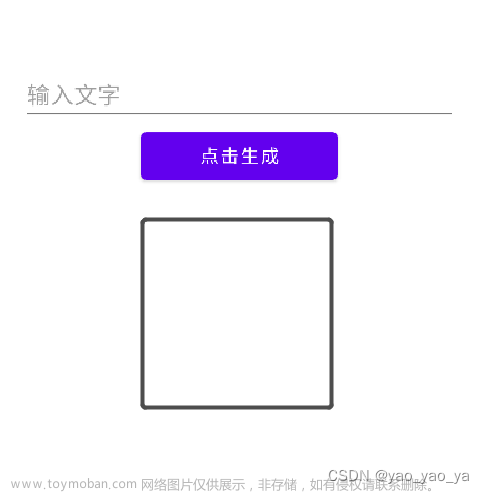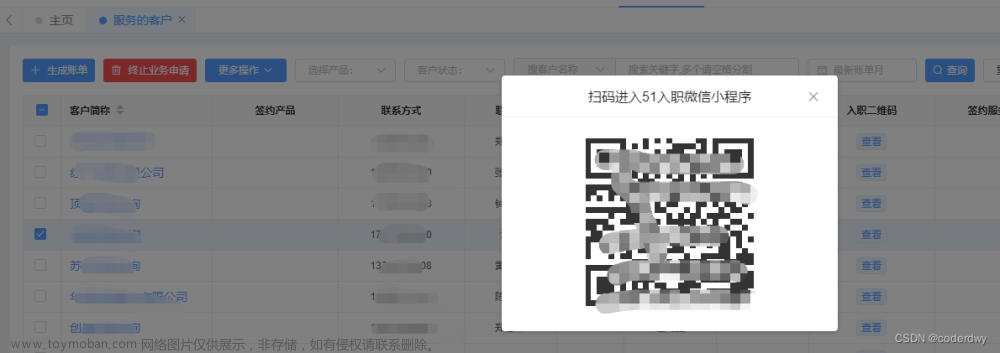1.生成二维码图片
import UIKit
import CoreImage
func generateQRCode(from string: String) -> UIImage? {
let data = string.data(using: String.Encoding.utf8)
if let filter = CIFilter(name: "CIQRCodeGenerator") {
filter.setValue(data, forKey: "inputMessage")
let transform = CGAffineTransform(scaleX: 3, y: 3)
if let output = filter.outputImage?.transformed(by: transform) {
return UIImage(ciImage: output)
}
}
return nil
}
class SendVC: UIViewController {
override func viewDidLoad() {
super.viewDidLoad()
title = "旧机发送"
view.backgroundColor = .white
addImageView()
}
func addImageView() {
let imageView = UIImageView()
view.addSubview(imageView)
imageView.snp.makeConstraints { make in
make.center.equalToSuperview()
make.width.height.equalTo(200)
}
imageView.image = generateQRCode(from: "123")
}
}
2.扫描二维码(含上下扫描动画)
 文章来源地址https://www.toymoban.com/news/detail-676582.html
文章来源地址https://www.toymoban.com/news/detail-676582.html
2.1 记得在info.plist中添加相机权限描述
- 在使用下面的代码之前,确保你的 Info.plist 文件中已添加了相机权限描述(Camera Usage Description)。
<key>NSCameraUsageDescription</key>
<string>We need access to your camera for QR code scanning.</string>
import AVFoundation
import UIKit
class QRCodeScannerViewController: UIViewController, AVCaptureMetadataOutputObjectsDelegate {
var captureSession: AVCaptureSession!
var previewLayer: AVCaptureVideoPreviewLayer!
override func viewDidLoad() {
super.viewDidLoad()
// 设置 AVCaptureSession
captureSession = AVCaptureSession()
guard let videoCaptureDevice = AVCaptureDevice.default(for: .video) else { return }
let videoInput: AVCaptureDeviceInput
do {
videoInput = try AVCaptureDeviceInput(device: videoCaptureDevice)
} catch {
return
}
if captureSession.canAddInput(videoInput) {
captureSession.addInput(videoInput)
} else {
return
}
let metadataOutput = AVCaptureMetadataOutput()
if captureSession.canAddOutput(metadataOutput) {
captureSession.addOutput(metadataOutput)
metadataOutput.setMetadataObjectsDelegate(self, queue: DispatchQueue.main)
metadataOutput.metadataObjectTypes = [.qr]
} else {
return
}
// 设置预览图层
previewLayer = AVCaptureVideoPreviewLayer(session: captureSession)
previewLayer.frame = view.layer.bounds
previewLayer.videoGravity = .resizeAspectFill
view.layer.addSublayer(previewLayer)
// 开始扫描
captureSession.startRunning()
addMaskToScannerView()
}
var scanningLine: UIView!
func addMaskToScannerView() {
// 计算正方形的位置,使其位于视图的正中心
let squareSize: CGFloat = 300
let squareX = (view.bounds.width - squareSize) / 2
let squareY = (view.bounds.height - squareSize) / 2
// 创建四个半透明的 UIView 元素作为遮罩
let topMask = UIView(frame: CGRect(x: 0, y: 0, width: view.bounds.width, height: squareY))
let bottomMask = UIView(frame: CGRect(x: 0, y: squareY + squareSize, width: view.bounds.width, height: view.bounds.height - (squareY + squareSize)))
let leftMask = UIView(frame: CGRect(x: 0, y: squareY, width: squareX, height: squareSize))
let rightMask = UIView(frame: CGRect(x: squareX + squareSize, y: squareY, width: view.bounds.width - (squareX + squareSize), height: squareSize))
// 设置遮罩的背景颜色
[topMask, bottomMask, leftMask, rightMask].forEach {
$0.backgroundColor = UIColor.black.withAlphaComponent(0.6)
view.addSubview($0)
}
// 添加绿色的正方形框
let squareFrame = UIView(frame: CGRect(x: squareX, y: squareY, width: squareSize, height: squareSize))
squareFrame.layer.borderColor = UIColor.green.cgColor
squareFrame.layer.borderWidth = 3
squareFrame.backgroundColor = .clear
view.addSubview(squareFrame)
// 添加扫描线
scanningLine = UIView(frame: CGRect(x: squareX, y: squareY, width: squareSize, height: 2))
scanningLine.backgroundColor = UIColor.red
view.addSubview(scanningLine)
// 扫描线动画
let animation = CABasicAnimation(keyPath: "position.y")
animation.fromValue = squareY
animation.toValue = squareY + squareSize
animation.duration = 2
animation.repeatCount = .infinity
scanningLine.layer.add(animation, forKey: "scanning")
}
// 当扫描到 QRCode 时,此方法将被调用
func metadataOutput(_ output: AVCaptureMetadataOutput, didOutput metadataObjects: [AVMetadataObject], from connection: AVCaptureConnection) {
captureSession.stopRunning()
if let metadataObject = metadataObjects.first {
guard let readableObject = metadataObject as? AVMetadataMachineReadableCodeObject else { return }
guard let stringValue = readableObject.stringValue else { return }
AudioServicesPlaySystemSound(SystemSoundID(kSystemSoundID_Vibrate))
found(code: stringValue)
}
dismiss(animated: true)
}
func found(code: String) {
print("QRCode: \(code)")
// 在此处处理扫描到的 QRCode
}
// 其他代码,如视图将要消失时停止扫描等
}
文章来源:https://www.toymoban.com/news/detail-676582.html
到了这里,关于iOS swift5 扫描二维码的文章就介绍完了。如果您还想了解更多内容,请在右上角搜索TOY模板网以前的文章或继续浏览下面的相关文章,希望大家以后多多支持TOY模板网!